
Как да върна стандартните игри в Windows 10? Възможно ли е да върнете стандартни игри в Windows 8? Как да върна игри в Windows 8.1? Тези или подобни въпроси бяха зададени от феновете на стандартните игри, вградени в операционната система Windows 7, когато установиха, че по някаква причина няма много познати игри в новата операционна система Windows 10 (Windows 8.1 или Windows 8).
По неизвестни причини Microsoft премахна старите стандартни игри от операционната система. Някои стари игри се предлагат от Windows Store, но това са вече преработени игри с нов интерфейс. В магазина няма стандартни игри. В Windows 10 има игра Microsoft Microsoft Solitaire Collection (пасианс: кърпа, паяк, пасианс), с модерен интерфейс, който е по-подходящ за игра на сензорни екрани.
Съдържание:- Инсталирайте Windows 7 Games за Windows 8 и Windows 10
- Как да добавите пряк път за игра към работния плот
- Изводи на статията
- Как да върнете стандартните игри в Windows 10 (видео)
Сега невъзможно ли е да играете любимите си игри? Фенове на игра на стари игри, информирам ви, че е възможно да инсталирате стандартни игри за Windows 7 в новата операционна система.
Как да инсталирате стари игри от Windows 7 на Windows 10 (Windows 8.1 или Windows 8)? За да инсталирате игрите, ще ви трябва инсталационният файл за Windows 7 Games за Windows 8 и Windows 10, който съдържа стандартни игри от операционната система Windows 7.
Сглобката включва 11 игри, които ще бъдат инсталирани на компютър, работещ под Windows 10, Windows 8.1 или Windows 8. Ще бъде възможно да изтеглите всички или следните игри наведнъж:
- Шахматни титани (шах);
- Маджонг титани (Маджонг);
- Чисто място;
- Интернет табла (Интернет табла);
- Интернет пики (Интернет пики);
- Интернет пулове (Internet Checkers);
- Пасианс (шал);
- SpiderSolitaire (Spider);
- Миночистач (Миночистач);
- FreeCell (лента);
- Сърца (Hearts).
Първо трябва да изтеглите стандартните игри за Windows 7, които са опаковани в архив, като използвате връзката по-долу.
Изтеглете стандартни игри за Windows 7След това разархивирайте изтегления архив на вашия компютър. След това отворете папката и след това стартирайте инсталацията, като щракнете двукратно върху файла Win7GamesForWin10-Setup.exe.
Инсталирайте Windows 7 Games за Windows 8 и Windows 10
Инсталаторът на Windows 7 Games за Windows 8 и Windows 10 по подразбиране ще избере езика на операционната система (в нашия случай руски).
В първия прозорец на съветника за инсталиране щракнете върху бутона "Напред".
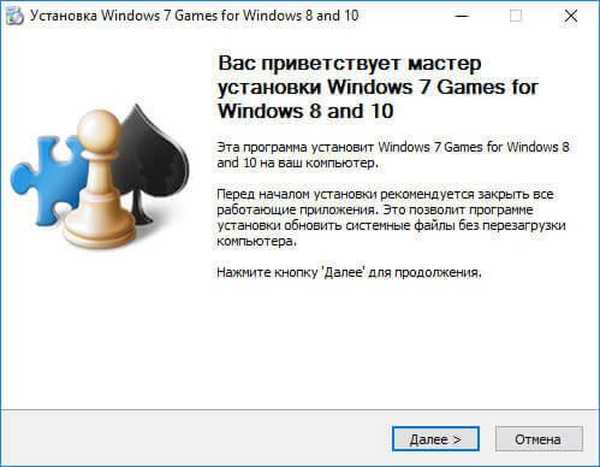
В следващия прозорец изберете компонентите на програмата, която ще бъде инсталирана. По подразбиране всички елементи са активирани, което означава, че всички 11 игри ще бъдат инсталирани на компютъра. Ако искате да инсталирате само някои игри от тази колекция, премахнете отметката от квадратчетата до тези игри, които не искате да инсталирате.
След като направите своя избор, кликнете върху бутона "Напред".
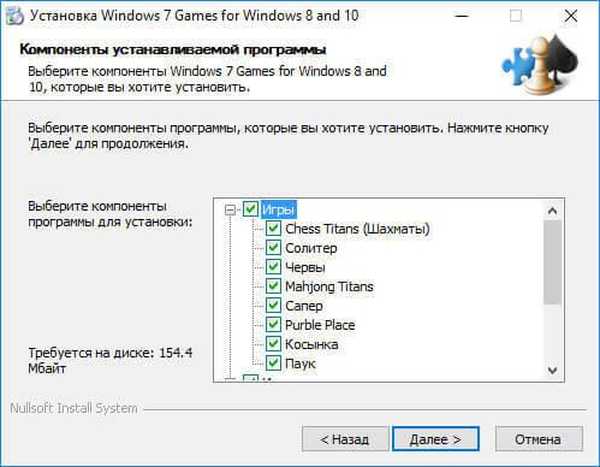
В прозореца „Изберете инсталационна папка“ кликнете върху бутона „Инсталиране“, тъй като не можете да промените инсталационната папка.
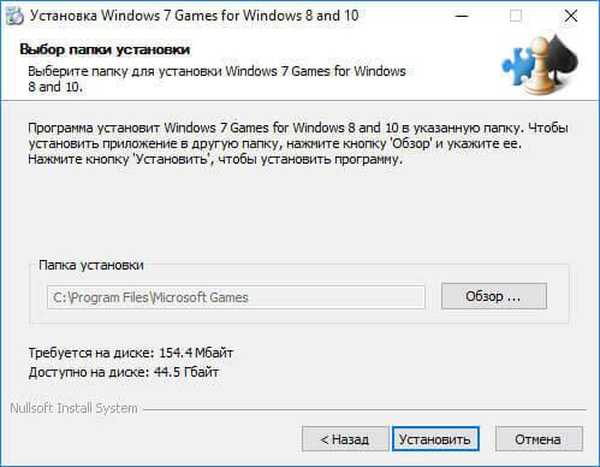
Тогава ще започне инсталирането на програмата на компютъра. След като инсталацията приключи, кликнете върху бутона "Напред".
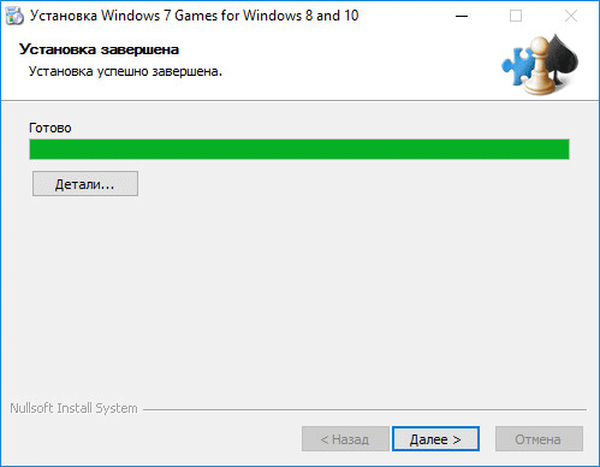
В последния прозорец на съветника за настройка на Windows 7 за Windows 8 и Windows 10 кликнете върху бутона „Finish“.
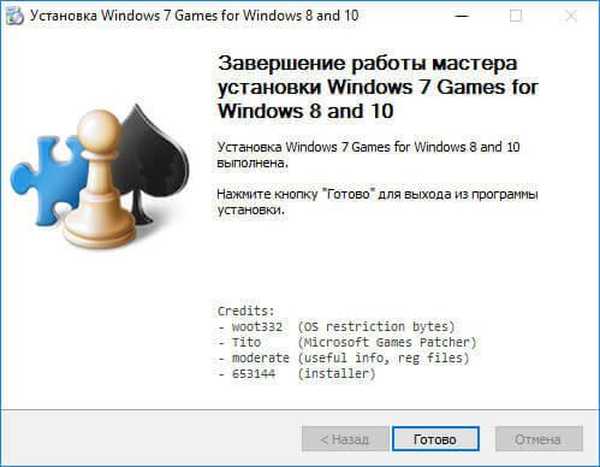
На компютъра са инсталирани стандартни игри. Сега можете да играете стари игри в Windows 10, Windows 8.1 или Windows 8.
Може да се интересувате също от:- Как да върнете Преглед на снимки в Windows 10
- Режим на игра в Windows 10
Отидете в менюто "Старт", кликнете върху "Всички програми", в списъка с програми намерете папката "Игри" (Игри). Въведете папката, тук ще намерите стандартни игри от Windows 7.
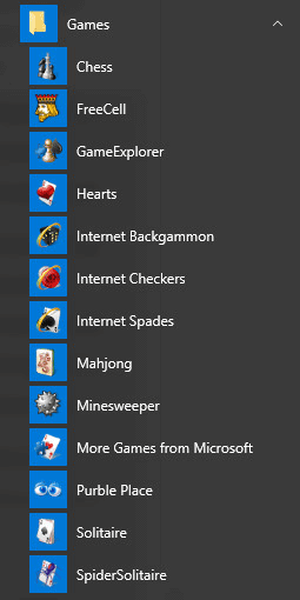
Можете да стартирате игри директно от менюто "Старт".
Как да добавите пряк път за игра към работния плот
Мисля, че за мнозина ще бъде удобно да стартират любимите си игри директно от десктопа. Ето защо ще ви кажа как можете да добавите пряк път за игра към работния плот в Windows 10.
Отидете в менюто "Старт", щракнете върху бутона "Всички приложения", отворете папката "Игри" и след това щракнете с десния бутон върху всяка игра. В контекстното меню първо изберете "Разширено" и след това "Отидете на местоположението на файла".
След това ще се отвори папка, в която има преки пътища към всички стандартни игри, които са били инсталирани на компютъра.
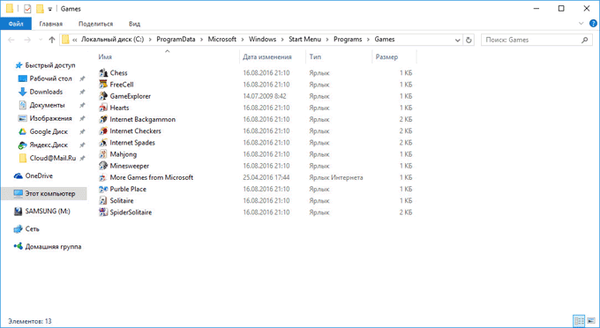
Копирайте преките пътища на игрите, които искате да стартирате директно от работния плот на работния плот.
Сега можете да започнете стара игра (например Spider игра) от прекия път на работния плот в Windows 10 или Windows 8.

Изводи на статията
Можете да изтеглите стандартни игри за Windows 7 на вашия компютър, за да върнете стандартните класически игри на Windows 10, Windows 8.1 или Windows 8. След като инсталирате монтажа с игри на вашия компютър, можете да играете стари игри от Windows 7 в новата операционна система.
Как да върнете стандартните игри в Windows 10 (видео)
https://www.youtube.com/watch?v=N1ewPUett24Подобни публикации:- Клавишни комбинации на Windows 10
- Как да активирате тъмна тема в Windows 10
- Как да премахнете парола в Windows 10
- Windows 10 зареждащо флаш устройство в командния ред
- Как да инсталирате руски език в Windows 10 - 2 начина











